HP Photosmart C4183: HP All-in-One огляд
HP All-in-One огляд: HP Photosmart C4183
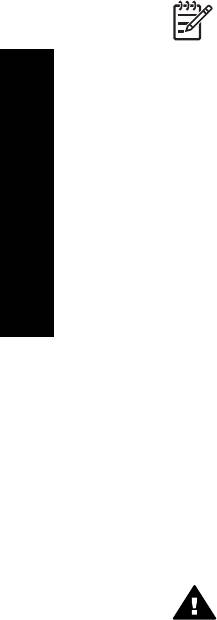
HP All-in-One огляд
1
За допомогою HP All-in-One можна швидко і легко виконувати такі завдання, як
копіювання, сканування документів або друк фотографій з картки пам’яті. Більшість
функцій HP All-in-One можна використовувати за допомогою контрольної панелі, не
вмикаючи комп'ютер.
Примітка Даний посібник описує основні дії та усунення несправностей, а
також надає інформацію щодо отримання підтримки компанії HP та
замовлення витратних матеріалів.
Екранна довідка описує повний спектр функцій та можливостей, включаючи
використання програмного забезпечення HP Photosmart, що постачається
з HP All-in-One. Додаткову інформацію див. у Доступ до екранної довідки
на стор. 9.
Копіювання
Пристрій HP All-in-One дозволяє робити високоякісні кольорові та чорно-білі копії
Українська
на різних типах паперу, включаючи плівку для термоаплікації. Можна збільшити або
зменшити розмір оригіналу відповідно до розміру паперу, встановити яскравість
копії та, скориставшись спеціальними функціями, одержувати високоякісні копії
фотографій включно з копіями без полів.
Сканування
Сканування - це процес перетворення тексту й малюнків у електронний формат для
комп'ютера. На пристрої HP All-in-One можна сканувати фотографії, статті журналів
та текстові документи.
Друк фотографій
HP All-in-One обладнаний гніздами карт пам’яті, які надають можливість вставити
карту пам’яті та друкувати або редагувати фотографії, не завантажуючи їх на
комп’ютер. Крім того, якщо приєднати HP All-in-One до комп’ютера за допомогою
кабелю USB, можна також переносити фотографії на комп’ютер для друку,
редагування або обміну.
Попередженне Не вставляйте більше однієї карти пам’яті одночасно.
Якщо вставити більше однієї карти пам’яті, може статися невиправна втрата
даних.
Друк з комп’ютера
HP All-in-One можна використовувати з будь-яким програмним забезпеченням, яке
надає можливість виведення на друк. Можна друкувати ряд проектів: зображення
без полів, інформаційні бюлетені, вітальні листівки, зображення для
термоаплікації, плакати.
4 HP Photosmart C4100 All-in-One series
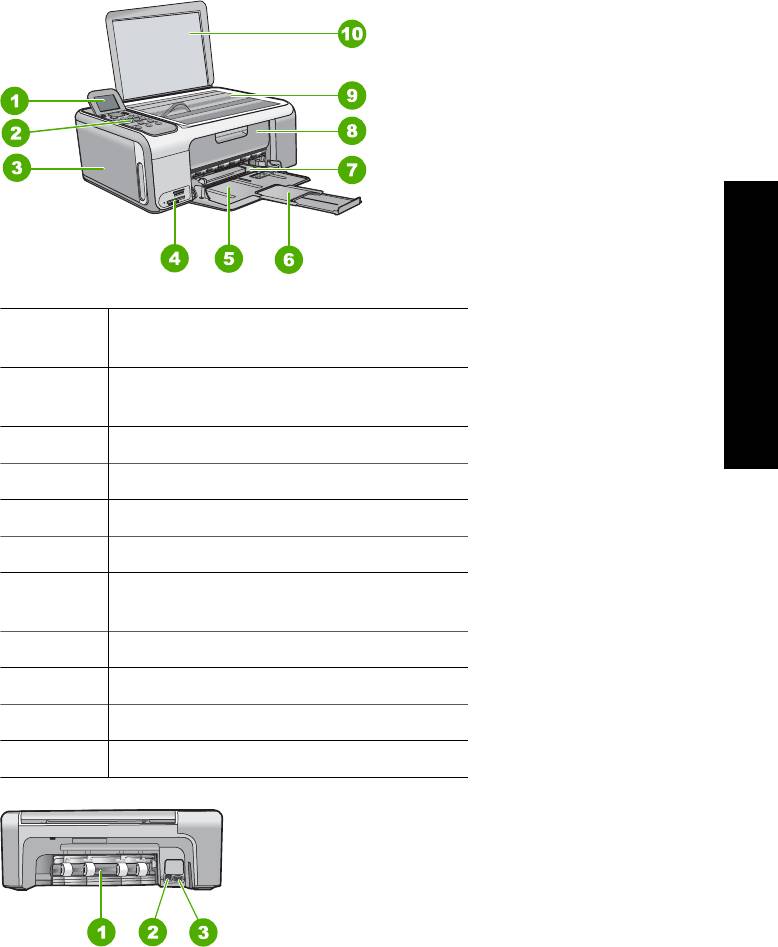
Перше знайомство з HP All-in-One
Українська
Позначен
Опис
ня
1 Кольоровий графічний дисплей (також,
дисплей)
2 Контрольна панель
3 Касета для фотопаперу
4 Гнізда для карт пам'яті
5 Вхідний лоток
6 Висувна планка вихідного лотка для
паперу (або висувна планка лотка)
7 Регулятор ширини паперу
8 Кришка друкуючого картриджа
9 Скло
10 Підкладка кришки
Довідник з основних функцій 5
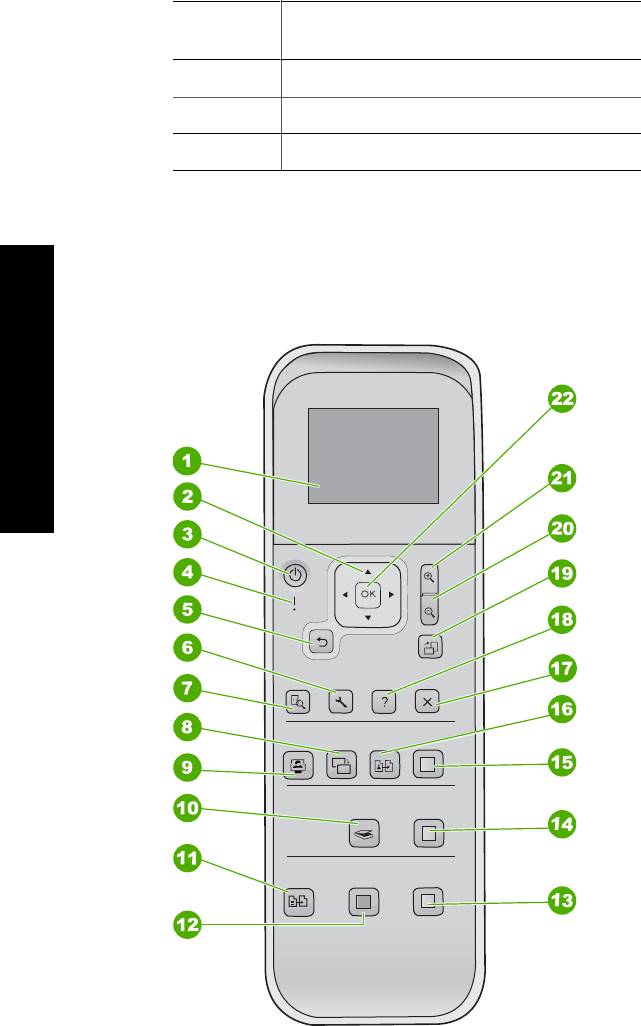
Розділ 1
Позначен
Опис
ня
1 Задня кришка
2 Задній порт USB
1
3 Гніздо живлення
1 Використовуйте лише адаптер живлення, наданий компанією HP.
Функції контрольної панелі
Наступний малюнок і таблиця до нього дозволяють швидко ознайомитись із
функціями контрольної панелі HP All-in-One.
Українська
6 HP Photosmart C4100 All-in-One series
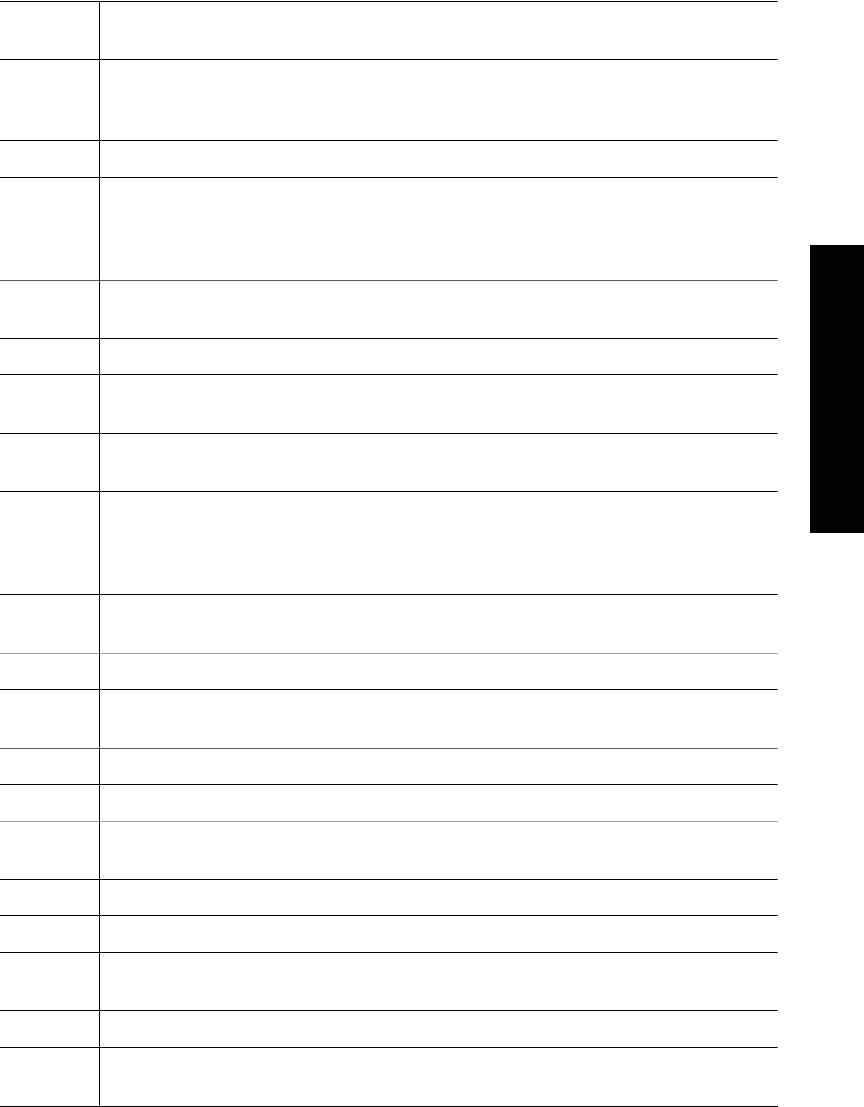
Позначе
Назва та опис
ння
1 Кольоровий графічний дисплей (також, дисплей): Призначений для
перегляду меню, фотографій та повідомлень. Дисплей контрольної панелі
можна піднімати та повертати під зручним кутом.
2 Клавіша напрямку: Призначена для пересування по позиціям меню.
3 Кнопка Увімк.: Вмикає або вимикає HP All-in-One. Перебуваючи у вимкненому
стані, пристрій HP All-in-One споживає мінімальну кількість енергії. Щоб
повністю вимкнути живлення, вимкніть HP All-in-One та від'єднайте кабель
живлення.
4 Індикатор "Увага": Вказує на виникнення проблеми. Див. дисплей для більш
детальної інформації.
Українська
5 Кнопка Назад: Повертає до попереднього вікна.
6 Настройка: Дає доступ до системи меню, призначеної для друку звітів та
обслуговування пристрою.
7 Попередній перегляд: Відображає попередній перегляд завдань сканування,
копіювання та роботи з фотографіями
8 Корекція фото: Регулювання параметрів фотографії для перегляду і друку. До
функцій належать ефекти кольору, яскравість фотографії, кадрування і
усунення ефекту "червоних очей". Натисніть цю кнопку щоб увімкнути або
вимкнути цю функцію. За умовчанням Корекція фото увімкнено.
9 Photosmart Express: Запускає меню Photosmart Express для друку,
редагування, обміну фотографіями.
10 Меню сканування: Відкриває меню сканування.
11 Меню копіювання: Вибирає параметри копіювання, такі як кількість копій,
розмір і тип паперу.
12 Пуск копіювання: Чорно-білий: Розпочинає чорно-біле копіювання.
13 Пуск копіювання: Кольоровий: Розпочинає кольорове копіювання.
14 Пуск сканування: Дозволяє розпочати завдання сканування і надіслати його
до пункту призначення, вибраного за допомогою кнопки Меню сканування.
15 Друк фото: Друкує всі вибрані зображення у кольорі.
16 Відбитки: Сканує оригінал на склі і викликає меню Photosmart Express.
17 Скасувати: Припиняє поточну дію, виходить з меню або з режиму вибору
параметрів.
18 Довідка: Відкриває на дисплеї меню Довідка.
19 Поворот: Повертає фотографію, що відображена на дисплеї, на 90 градусів.
При повторному натисканні фотографія повертатиметься ще на 90 градусів.
Довідник з основних функцій 7
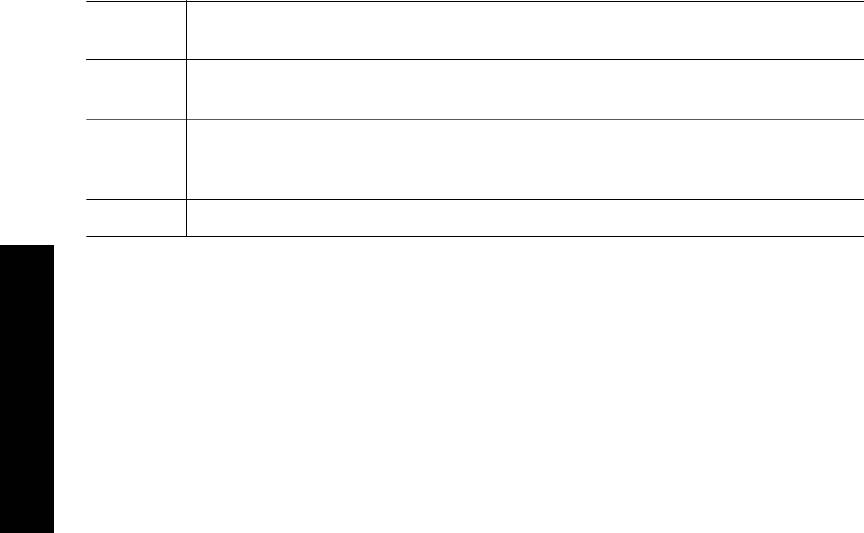
Розділ 1
(продовження)
Позначе
Назва та опис
ння
20 Зменшення: Зменшує масштаб, щоб відобразити більшу частину фотографії
на дисплеї.
21 Збільшення: Збільшує масштаб, щоб збільшити зображення на дисплеї. За
допомогою цієї кнопки можна також настроїти рамку для обрізування під час
друку.
22 OK: Вибирає меню, параметр або значення, відображене на екрані.
Використання програмного забезпечення
HP Photosmart
За допомогою програмного забезпечення HP Photosmart можна скористатися
рядом функцій, які недоступні з контрольної панелі. Програмне забезпечення
HP Photosmart надає можливість швидко та легко роздруковувати фотографії та
замовляти їх друк в онлайн-режимі. Також за його допомогою можна отримати
Українська
доступ до таких інших основних HP Photosmart функцій програмного забезпечення,
як збереження, перегляд та спільний доступ до фотографій.
Для отримання докладнішої інформації щодо використання програмного
забезпечення HP Photosmart див. Довідка програмного забезпечення
HP Photosmart.
Додаткові джерела інформації
Інформація про настройку та використання HP All-in-One надається у різних
джерелах, як друкованих, так і екранних.
● Посібник з настройки
В Посібнику з настройки подано вказівки щодо початкової настройки HP All-in-
One та встановлення програмного забезпечення для нього. Виконуйте вказівки
в тому порядку, в якому вони подані в Посібнику з настройки.
У разі виникнення проблем з початковою настройкою перегляньте частину
"Усунення несправностей" в останньому розділі Посібника з настройки або
подивіться розділ Усунення несправностей та технічна підтримка
на стор. 21 цього посібника.
● Огляд програми HP Photosmart (для Windows)
Знайомство з HP Photosmart – це цікавий інтерактивний спосіб одержати
стислий огляд програмного забезпечення, що входить до комплекту HP All-in-
One. Ви дізнаєтесь, як можна редагувати, групувати та друкувати фотографії
за допомогою програмного забезпечення HP All-in-One.
● Екранна довідка
Екранна довідка HP All-in-One надає докладні вказівки щодо функцій, не
описаних у цьому Посібнику користувача, включно з функціями, доступними
лише з програмним забезпеченням з комплекту HP All-in-One.
Додаткову інформацію див. у розділі Доступ до екранної довідки
на стор. 9.
● Файл readme
8 HP Photosmart C4100 All-in-One series
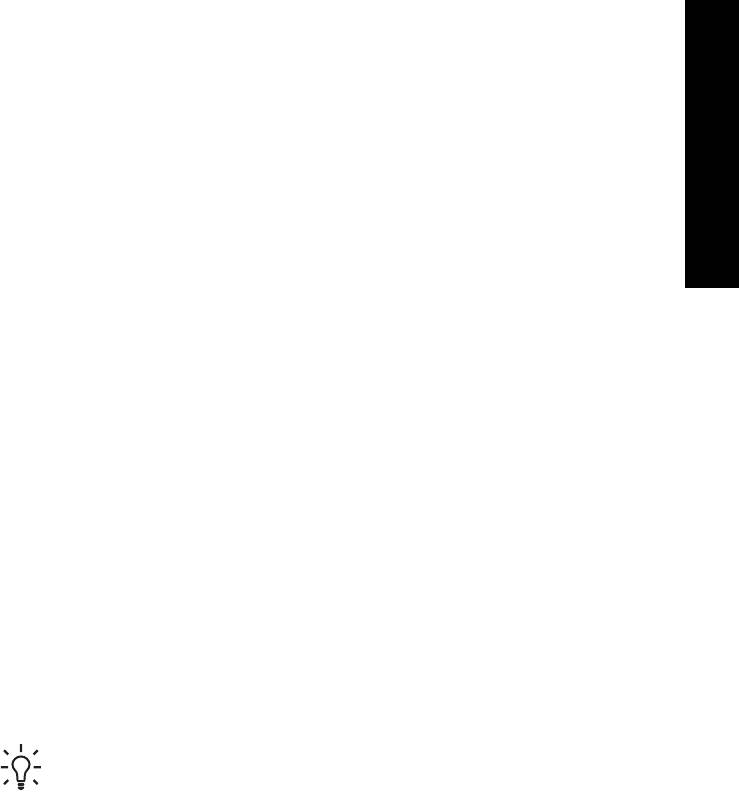
Файл Readme містить найостаннішу інформацію, яку можна не знайти в інших
публікаціях. Для того, щоб відкрити файл Readme, потрібно встановити
програмне забезпечення.
● www.hp.com/support
Якщо є доступ до Інтернету, можна отримати довідки та підтримку з веб-
сайта HP. Веб-сайт пропонує відомості з технічних питань, інформацію щодо
драйверів, витратних матеріалів та оформлення замовлень.
Доступ до екранної довідки
Цей довідник описує приклади доступних функцій, з яких можна почати
використання HP All-in-One. Для отримання інформації про всі функції, які
підтримує HP All-in-One, зверніться до екранної довідки з комплекту пристрою.
Щоб відкрити Довідка програмного забезпечення HP Photosmart в ОС
Українська
Windows
1. У HP Solution Center (Центр прийняття рішень HP) виберіть закладку для HP All-
in-One.
2. В області Device Support (Підтримка пристрою) натисніть Onscreen Guide
(Екранний посібник) або Troubleshooting (Усунення несправностей).
– Якщо натиснути на Onscreen Guide (Екранний посібник), з'явиться
розкривне меню. Можна переглянути головну сторінку всієї довідкової
системи або ж перейти безпосередньо до довідки для HP All-in-One.
– Якщо вибрати Troubleshooting (Усунення несправностей), відкриється
сторінка Troubleshooting and support (Усунення несправностей та
підтримка).
Щоб відкрити HP Photosmart Macintosh Help (Довідка HP Photosmart
Macintosh)
➔
У меню Help (Довідка) Студія HP Photosmart, виберіть HP Photosmart
Macintosh Help (Довідка HP Photosmart Macintosh).
З'явиться HP Photosmart Macintosh Help (Довідка HP Photosmart
Macintosh).
Завантаження оригіналів та паперу
Можна копіювати або сканувати оригінали розміром до формату Letter або А4,
завантаживши їх на скло.
Щоб завантажити оригінал на скло
1. Підніміть кришку пристрою HP All-in-One.
2. Завантажте оригінал стороною друку вниз у правий передній кут скла.
Порада Довідкову інфомацію щодо завантаження оригіналу дивіться
в інструкціях, вигравіюваних вздовж краю скла.
Довідник з основних функцій 9
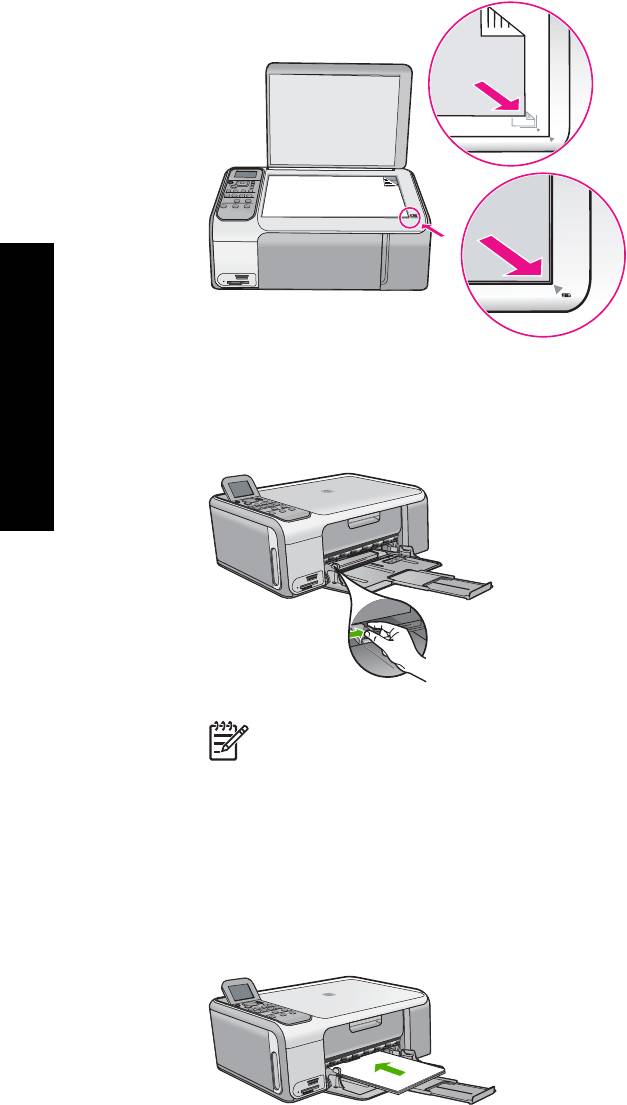
Розділ 1
3. Закрийте кришку.
Для того, щоб завантажити повнорозмірний папір
Українська
1. Встановіть регулятор ширини паперу на максимальну ширину.
Примітка Якщо використовується папір формату Letter, A4 чи менших
форматів, обов'язково повністю висуньте висувну планку лотка.
2. Вирівняйте стос паперу, постукавши краями по рівній поверхні, та перевірте
наступне:
– Переконайтесь, що немає розривів, бруду, складок, скручень та згинів на
кінцях.
– Переконайтесь, що весь папір в стосі одного розміру та типу.
3. Вставте стос в лоток вузьким краєм вперед та стороною для друку вниз.
Посуньте стос паперу, доки він зупиниться.
10 HP Photosmart C4100 All-in-One series
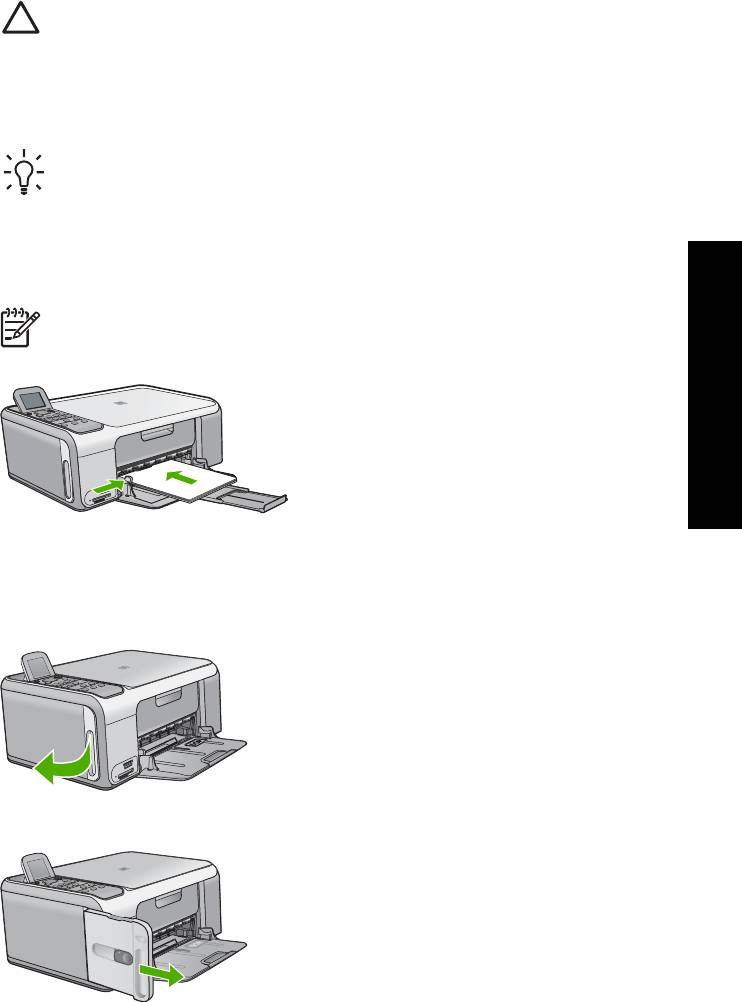
Увага Зачекайте, поки HP All-in-One зупинится и перестане шуміти,
перед тим, як завантажувати папір. Якщо HP All-in-One обслуговує
друкуючі картриджі або виконує інше завдання, обмежувач паперу
всередині пристрою може не бути на місці. Папір може потрапити
занадто далеко в пристрій, що може призвести до того, що HP All-in-One
виведе чисті аркуші.
Порада Якщо використовуються бланки, вставляйте сторінку верхнім
краєм вперед, друкованою стороною донизу.
4. Пересуньте регулятор ширини паперу до упора на краю паперу.
Не перевантажуйте лоток; переконайтеся, що стос паперу поміщається в лоток
і не є вищим за верхній край регулятора ширини паперу.
Примітка Якщо використовується папір формату Legal, не виймайте
висувну планку вихідного лотка.
Українська
Щоб завантажити в касету фотопапір розміру 10 x 15 см
1. Вийміть увесь папір зі вхідного лотка.
2. Вийміть касету для фотопаперу, користуючись жолобками.
3. Виймайте касету для фотопаперу у напрямку "до себе".
4. Завантажте у касету до 20 аркушів паперу стороною для друку вниз.
Довідник з основних функцій 11
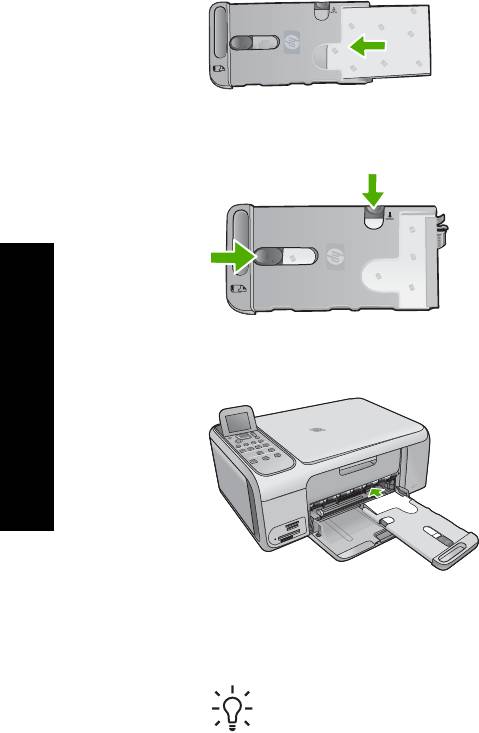
Розділ 1
5. Встановіть регулятори довжини та ширини паперу згідно завантажених
аркушів.
6. Вирівняйте касету для фотопаперу по правій стороні вхідного лотка, а потім
посуньте її у принтер, поки вона не зупиниться.
Українська
7. Використовуйте висувну планку лотка для утримування вже надрукованих
фотографій.
8. Завершивши друк, вийміть касету для фотопаперу і зберігайте її у місці
зберігання касет з лівого боку HP All-in-One.
Порада Коли друк не відбувається, фотопапір можна зберігати у касеті
для фотопаперу. Це захистить папір від розривів, зморшок, скручування
та загинання країв.
Запобігання застряганню паперу
Щоб уникнути застрягань паперу, виконуйте наступні вказівки.
●Частіше виймайте папір з вихідного лотка.
●Уникайте скручування та загинання паперу, зберігаючи весь незадіяний папір
в рівних закритих упаковках.
●Впевніться, що папір, який завантажується в лоток, рівний і не має погнутих чи
порваних країв.
●Не кладіть у вхідний лоток папір різних типів чи розмірів одночасно; початковий
стос у вхідному лотку повинен бути одного типу та розміру.
●Акуратно встановлюйте регулятори ширини паперу у вхідному лотку,
вирівнюючи їх за краями стосу. Переконайтеся, що регулятори ширини не
загинають папір у вхідному лотку.
12 HP Photosmart C4100 All-in-One series
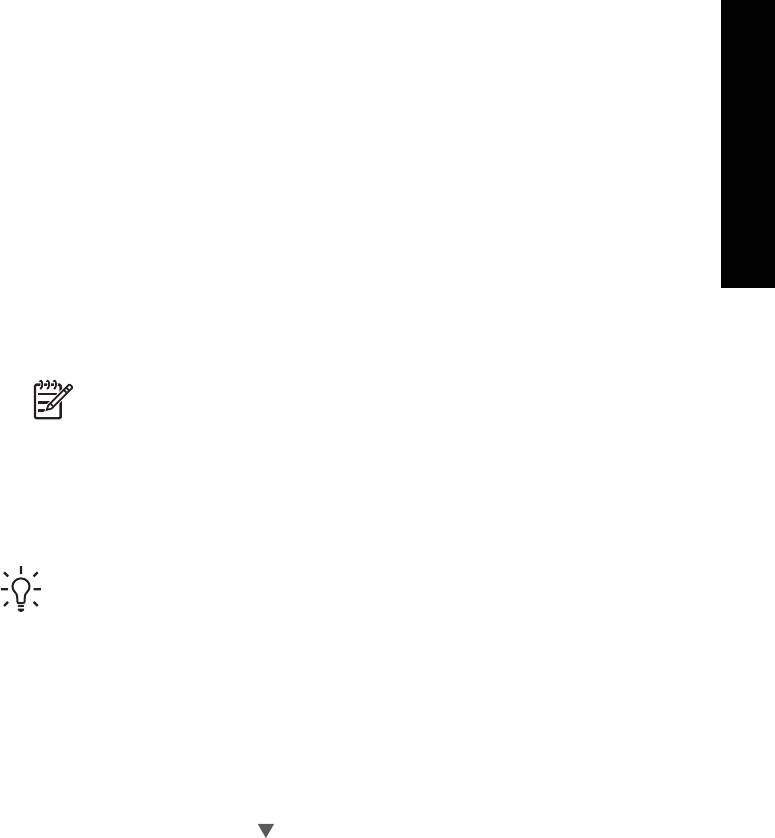
●Не вставляйте папір у вхідний лоток надто далеко.
● Використовуйте типи паперу, що рекомендовані для HP All-in-One.
Виготовлення копій
За допомогою контрольної панелі можна робити копії високої якості.
Щоб копіювати за допомогою контрольної панелі
1. Перевірте, чи у вхідний лоток завантажено папір.
2. Завантажте оригінал стороною друку вниз у правий передній кут скла.
3. Натисніть Пуск копіювання: Чорно-білий або Пуск копіювання:
Кольоровий, щоб розпочати копіювання.
Сканування зображення
Українська
Розпочати сканування можна з комп’ютера або з пристрою HP All-in-One. У цьому
розділі наведено інформацію про те, як сканувати, використовуючи лише
контрольну панель HP All-in-One.
Для використання функцій сканування HP All-in-One і комп’ютер мають бути
з’єднані і увімкнені. Крім того, також потрібно встановити і запустити програмне
забезпечення HP Photosmart (Windows) або HP Photosmart Macintosh (Mac) до
початку сканування.
●Щоб переконатися, що програми на комп’ютері з операційною системою
Windows працюють, знайдіть піктограму HP Digital Imaging Monitor (Монітор
цифрових зображень HP) у системній області панелі завдань Windows (у правій
нижній стороні монітора, поряд із годинником).
Примітка Якщо закрити піктограму HP Digital Imaging Monitor
(Монітор цифрових зображень HP) у системній області панелі завдань
Windows, це може призвести до втрати пристроєм HP All-in-One деяких
функцій сканування. Відновити повну функціональність в такому
випадку можна, перезавантаживши комп’ютер або перезапустивши
програму HP Photosmart.
●У системі Macintosh програма активована завжди.
Порада Можна викоистовувати програмне забезпечення HP Photosmart
(Windows) або HP Photosmart Macintosh (Macintosh), щоб сканувати
зображення, включно з панорамними зображеннями. За допомогою
програмного забезпечення також можна редагувати, друкувати або навіть
передавати відскановані зображення. Додаткову інформацію можна знайти
в екранній Довідці HP All-in-One.
Щоб сканувати на комп’ютер
1. Завантажте оригінал стороною друку вниз у правий передній кут скла.
2. Натисніть Пуск сканування.
3. Натисніть OK, щоб вибрати стандартну програму отримання відсканованого
зображення або натисніть
, щоб вибрати іншу програму, потім натисніть
OK.
Довідник з основних функцій 13
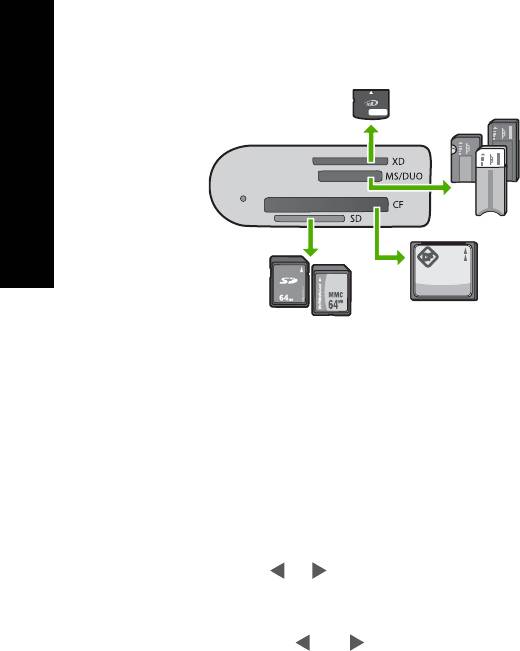
Розділ 1
Попереднє зображення сканування з’явиться на екрані комп’ютера, де його
можна відредагувати.
4. Внесіть зміни в попереднє зображення, а після завершення клацніть Accept
(Прийняти).
Друк фотографій 10 x 15 см (4 x 6 дюймів)
З карти пам'яті можна вибрати фотографії і надрукувати їх у розмірі 10 x 15 см.
Щоб надрукувати одну або декілька фотографій розміру 10 x 15 см
1. Вставте карту пам’яті у відповідне гніздо пристрою HP All-in-One.
HP All-in-One підтримує карти пам'яті, зазначені нижче. Кожен тип карти пам'яті
можна вставити тільки у відповідне гніздо для карти.
Українська
– Верхнє гніздо: Карта xD-Picture
– Друге гніздо зверху: Memory Stick, Magic Gate Memory Stick, Memory Stick
Duo (за допомогою додаткового адаптера), Memory Stick Pro
– Третє гніздо зверху: CompactFlash (I, II)
– Нижнє гніздо: Secure Digital, MultiMediaCard (MMC), Secure MultiMedia
Card
2. Натисніть OK, щоб вибрати Друк.
Якщо натиснути OK, на дисплеї з’явиться найостанніше фото картки пам’яті.
3. Переглянути фотографії, що містяться на карті пам'яті, можна за допомогою
клавіш
та .
4. Коли з'явиться фотографія, яку потрібно надрукувати, натисніть OK.
5. Натисніть OK, щоб вибрати 4 x 6.
6. Натисніть
або , щоб виділити розмір паперу, а потім натисніть OK.
Доступні наступні опції:
– Друк однієї фотографії без полів розміру 10 x 15 см на кожному аркуші
фотопаперу розміру 10 x 15 см
– Друк декількох (не більше трьох) фотографій з полями розміру 10 x 15 см
на аркуші повнорозмірного паперу
Якщо натиснути OK, знову з’явиться вибрана фотографія.
7. (Додатково) Змініть параметри друку або виберіть інші фотографії для друку.
Щоб отримати інформацію стосовно цих опцій, див. екранну довідку, що
постачається з HP All-in-One.
14 HP Photosmart C4100 All-in-One series
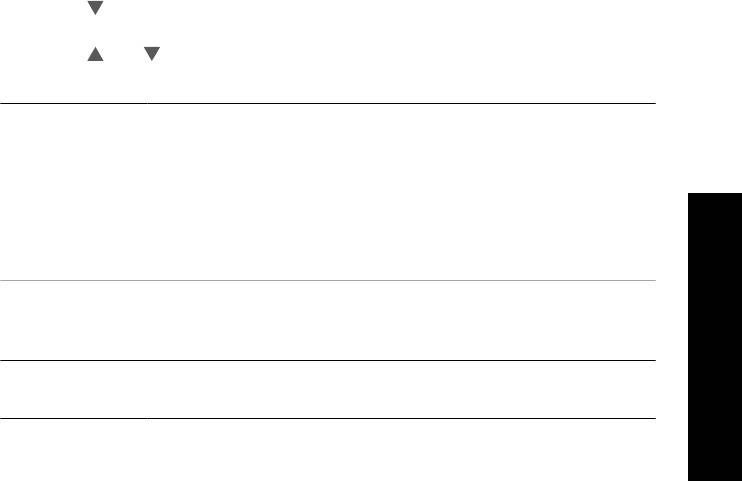
8. Після того, як внесено зміни у параметри друку та вибрано фотографії,
натисніть OK, щоб відобразити меню для вибору.
9. Натисніть
, щоб виділити Вибір завершено, а потім натисніть OK.
Відкриється екран Підсумок друку.
10. Натисніть
або , щоб вибрати одну з наступних опцій, а потім натисніть
OK.
Параметри
Дозволяє вибрати вручну тип паперу для друку, а також
друку
вказати, чи потрібно друкувати на фотографії штамп дати
та часу.
За умовчанням параметр Тип паперу встановлено на
Автоматично, а параметр Друк дати – на Вимк.. Якщо
потрібно, стандартні значення цих параметрів можна
змінити за допомогою опції Встановити як станд..
Українська
Попередній
Відображає майбутній вигляд надрукованої сторінки. Це
перегляд
допомагає перевірити установки перед друком і запобігає
друку
витраті паперу та чорнила на потенційні помилки.
Друкувати
Друкує фотографії вибраного розміру і з вибраним
зараз
розташуванням.
Друк з програми
Більшість параметрів друку автоматично регулюються прикладною програмою.
Параметри необхідно змінювати вручну лише за умови зміни якості друку, друку на
особливих типах паперу або прозорій плівці, а також, якщо використовуються
спеціальні функції друку.
Щоб друкувати з програми (Windows)
1. Переконайтеся, що у вхідний лоток завантажено папір.
2. У меню File (Файл) прикладної програми натисніть кнопку Print (Друк).
3. Впевніться, що HP All-in-One вибрано в якості принтера.
4. Якщо потрібно змінити параметри настройки, натисніть кнопку, що відкриває
діалогове вікно Properties (Властивості).
Залежно від програми, ця кнопка може називатися Properties (Властивості),
Options (Параметри), Printer Setup (Вибір принтера), Printer (Принтер) або
Preferences (Настройки).
5. Виберіть відповідні параметри для свого завдання друку, використовуючи
можливості, наявні на різних закладках.
6. Клацніть OK, щоб закрити діалогове вікно Properties (Властивості).
7. Щоб розпочати друк, натисніть кнопку Print (Друк) або OK.
Щоб друкувати з прикладної програми (Macintosh)
1. Переконайтеся, що у вхідний лоток завантажено папір.
2. У меню File (Файл) прикладної програми виберіть пункт Page Setup
(Параметри сторінки).
3. Впевніться, що HP All-in-One вибрано в якості принтера.
Довідник з основних функцій 15
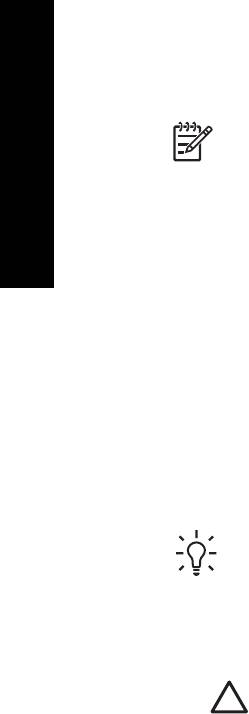
Розділ 1
4. Налаштуйте властивості сторінки:
– Виберіть розмір паперу.
– Виберіть орієнтацію.
– Введіть відсоток масштабування.
5. Натисніть кнопку OK.
6. У меню File (Файл) прикладної програми виберіть пункт Print (Друк).
З'явиться діалогове вікно Print (Друк) і відкриється панель Copies & Pages
(Копії та сторінки).
7. За допомогою випадаючого меню змініть значення для кожного параметру
друку, відповідно до проекту.
8. Щоб розпочати друк, натисніть кнопку Print (Друк).
Заміна друкуючих картриджів
Виконайте наступні вказівки, якщо рівень чорнила низький.
Примітка 1 Коли рівень чорнила в картриджі є низьким, на дисплеї
з'являється повідомлення. Рівні чорнила також можна перевірити за
допомогою програмного забезпечення HP Photosmart Macintosh на
Українська
комп’ютері.
Примітка 2 При низькому рівні чорнила у картриджі, на дисплеї з'являється
повідомлення. Рівень чорнила також можна перевірити за допомогою
Printer Toolbox (Панель інструментів принтера), що доступна у
програмному забезпеченні HP Photosmart комп'ютера або у діалоговому
вікні Print Properties (Властивості принтера) комп'ютера.
В разі появи на дисплеї повідомлення про низький рівень чорнила, переконайтеся,
що маєте в наявності картридж для заміни. Замінювати картриджі слід також при
зниженні якості друку, що пов'язане з картриджами (блідий текст тощо).
Щоб замовити картриджі для HP All-in-One, зайдіть на сайт www.hp.com/learn/
suresupply. Якщо вимагається, виберіть свою країну/регіон, дотримуйтесь вказівок
щодо вибору потрібного виробу, а потім виберіть одне з посилань для здійснення
придбання на сторінці.
Порада Дотримуйтеся цих вказівок також для заміни чорного картриджа на
фотокартридж, щоб друкувати високоякісні кольорові фотографії.
Щоб замінити картриджі
1. Перевірте, чи HP All-in-One увімкнений.
Увага Якщо HP All-in-One вимкнено, то при відкриванні кришки
друкуючих картриджів для їх заміни пристрій HP All-in-One не звільнить
картриджі для заміни. Якщо під час виймання картридж не закріплений
належним чином, можна пошкодити HP All-in-One.
2. Відкрийте кришку друкуючого картриджа.
Каретка переміститься до дальнього правого краю HP All-in-One.
16 HP Photosmart C4100 All-in-One series
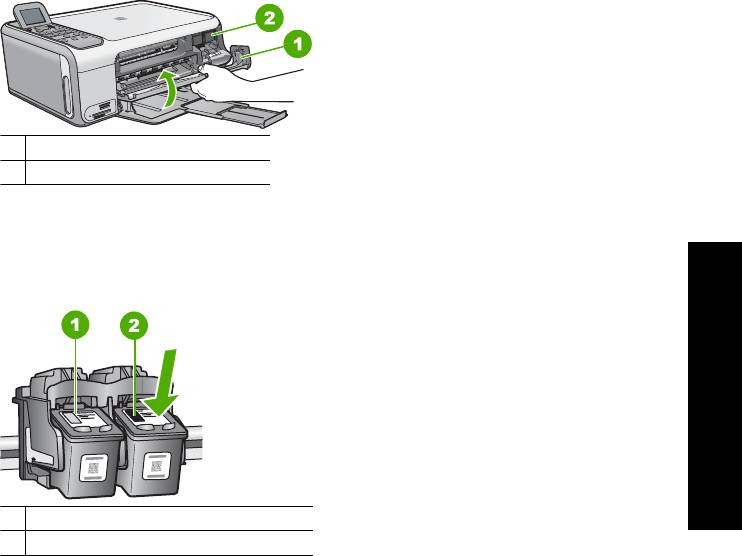
1 Кришка друкуючого картриджа
2 Каретка
3. Зачекайте, поки каретка зупиниться і затихне, тоді обережно натисніть на
картридж, щоб звільнити його.
Для заміни триколірного картриджа вийміть картридж із лівого гнізда.
Для заміни чорного або фотокартриджа вийміть картридж із правого гнізда.
Українська
1 Гніздо для триколірного картриджа
2 Гніздо для чорного і фотокартриджа
4. Потягніть картридж із гнізда до себе.
5. Якщо чорний картридж виймається з метою встановлення фотокартриджа,
помістіть чорний картридж у захисний корпус або у герметичний пластиковий
контейнер.
Якщо картридж замінюється через брак чорнила, віддайте його для переробки.
Програма переробки аксесуарів HP для струменевого друку (The HP Inkjet
Supplies Recycling Program) працює в багатьох країнах/регіонах і дозволяє
віддавати картриджі на переробку безкоштовно. За додатковою інформацією
зверніться на веб-сайт за адресою:
www.hp.com/hpinfo/globalcitizenship/environment/recycle/inkjet.html
6. Розпакуйте новий картридж і, обережно тримаючи за чорні пластикові боки,
зніміть захисну стрічку за допомогою рожевого відривного язичка.
Довідник з основних функцій 17
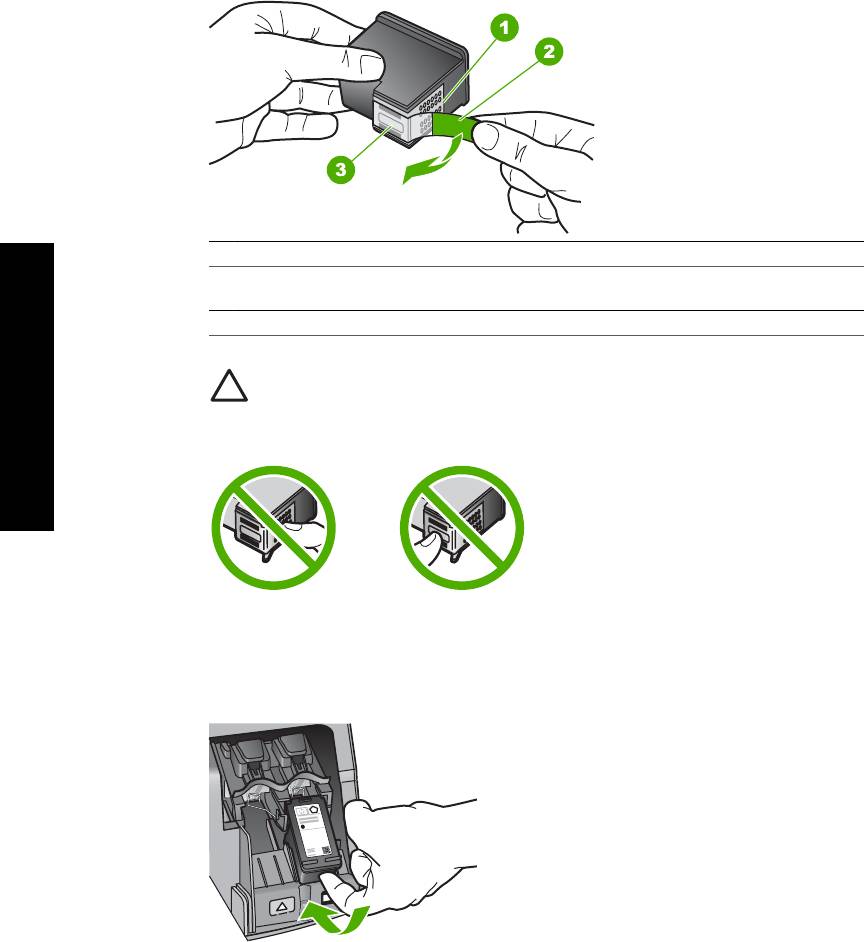
Розділ 1
1 Контакти мідного кольору
2 Пластикова захисна стрічка з рожевим відривним язичком (знімається перед
встановленням картриджа)
3 Сопла під захисною стрічкою
Увага Не доторкайтеся до контактів мідного кольору чи сопел.
Доторкання до цих ділянок може спричинити забруднення,
Українська
пошкодження чорнила та електроконтактів.
7. Посуньте новий картридж уперед у порожнє гніздо. Потім обережно
проштовхніть уперед верхню частину картриджа, щоб він зафіксувався у гнізді.
Триколірний друкуючий картридж встановлюйте в ліве гніздо.
Чорний чи фотокартридж картридж встановлюйте в праве гніздо.
8. Закрийте кришку друкуючого картриджа.
18 HP Photosmart C4100 All-in-One series
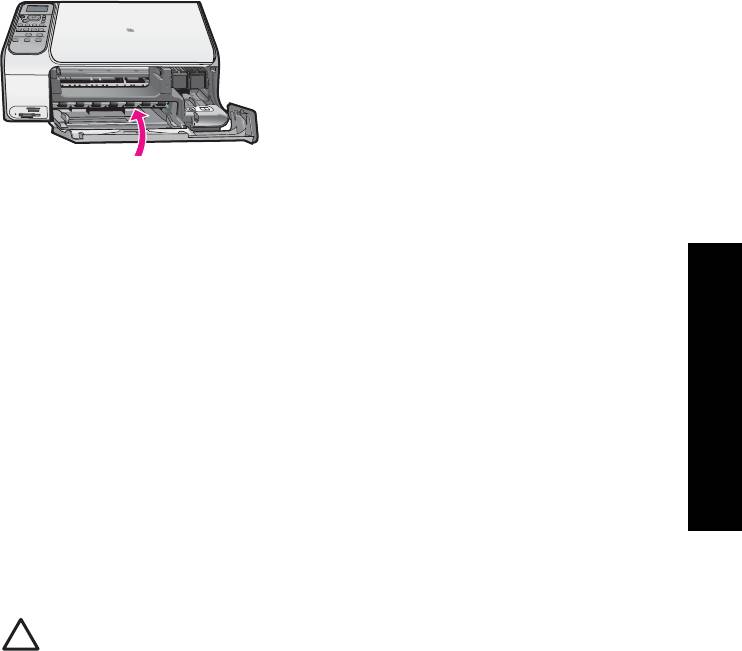
Чищення HP All-in-One
Щоб забезпечити чіткість копій та відсканованих зображень, необхідно чистити скло
та підкладку кришки. Потрібно також очищати від пилу зовнішні поверхні HP All-in-
One.
● Чищення скла
● Чищення підкладки кришки
Українська
Чищення скла
Якщо скло забруднене відбитками пальців, плямами, волосками і пилом на
основній поверхні, це сповільнює виконання роботи та впливає на точність
виконання деяких спеціальних функцій пристрою.
Щоб почистити скло
1. Вимкніть HP All-in-One, від’єднайте кабель живлення та підніміть кришку.
2. Очистіть скло м'якою тканиною або губкою, зволоженою неабразивним
засобом для чищення скла.
Увага Не можна використовувати абразивні матеріали, ацетон, бензин
чи тетрахлорид вуглецю, оскільки ці речовини можуть пошкодити скло.
Не можна лити чи розпилювати рідину безпосередньо на скло. Рідина
може потрапити під скло та пошкодити пристрій.
3. Витріть скло насухо м'якою тканиною без ворсу, щоб запобігти появі плям.
4. Приєднайте кабель живлення, а потім увімкніть HP All-in-One.
Чищення підкладки кришки
Незначні забруднення можуть накопичуватися на білій основі підкладки,
розміщеній під кришкою HP All-in-One.
Щоб почистити підкладку кришки
1. Вимкніть HP All-in-One, витягніть кабель живлення та підніміть кришку.
2. Чистити білу основу підкладки слід м'якою тканиною чи губкою, легко
зволоженою теплою водою з м'яким милом.
Обережно промийте підкладку, щоб позбутися забруднень. Забороняється
терти підкладку.
3. Витріть підкладку насухо чистою м'якою тканиною без ворсу.
Довідник з основних функцій 19
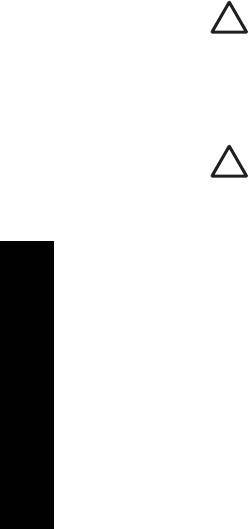
Розділ 1
Увага Не використовуйте паперові серветки, оскільки вони можуть
подряпати підкладку.
4. У разі необхідності, повторіть попередні дії очищення, використовуючи
ізопропіловий спирт (для натирання), після чого ретельно витріть поверхню
підкладки від залишків спирту.
Увага Будьте обережні, щоб не розлити спирт на скло чи зовнішню
поверхню пристрою HP All-in-One, оскільки це може пошкодити
пристрій.
5. Приєднайте шнур живлення, а потім увімкніть HP All-in-One.
Українська
20 HP Photosmart C4100 All-in-One series






